[PowerPoint] 기존 인쇄 단추를 대화창이 뜨는 인쇄 단추로 변경하기
오늘은 4월19일(수)에 진행하는 석우성님의 디지털 프레젠테이션 디자인 과정 중 기존 인쇄 단추를 대화창이 뜨는 인쇄 단추로 변경하는 방법에 대해서 알아보도록 하겠습니다. (사용버전: 2003)
"나는 한 장만 출력하고 싶었는데.. 아무 생각 없이 이 인쇄 단추를 눌렀다가 문서 전체가 인쇄되서 아주 혼났습니다."
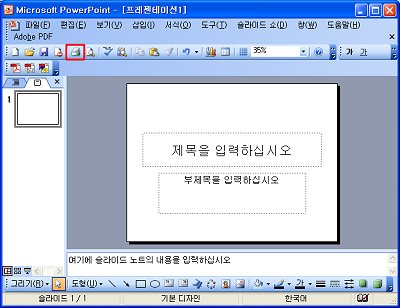
그동안, 이 인쇄 단추를 눌렀을 때 프린터에서 바로 인쇄되어 많이 불편하셨죠? 간단한 설정 하나로 이 불편을 해소할 수 있습니다.
<1> 먼저, 보기-도구모음-사용자 지정으로 들어갑니다.
<2> 사용자 지정 창이 뜨면 기존의 인쇄 단추에서 마우스오른쪽 단추를 눌러 삭제합니다.
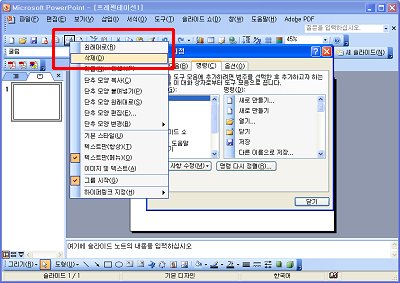
<3> 사용자 지정 창의 명령 탭에서 "인쇄..."을 찾아 기본 도구모음으로 드래그(Drag)합니다.
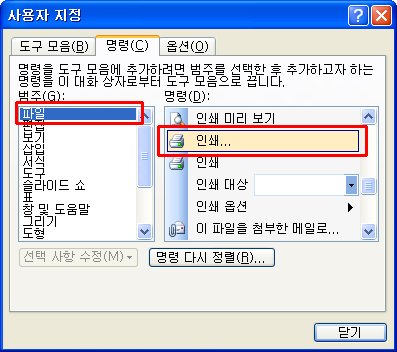
<4> 이렇게 설정을 변경하면 인쇄단추를 눌러도 바로 인쇄되지 않고 인쇄 대화창에서 여러 가지 설정을 해준 뒤 인쇄할 수 있습니다.
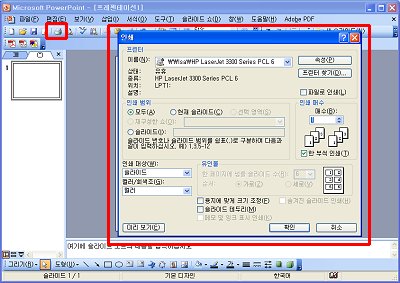
이제 [파일]-[인쇄]를 귀찮게 누르거나 Ctrl+P키를 누르지 않아도 되겠죠? 이 기능은 Microsoft Office군 전체에 적용되니 편리하게 이용하시기 바라며, 도구 모음을 자신의 마음대로 컨트롤하는 공부차원에서 좋은 팁이 되리라 생각합니다.
'PCnPPCnS_phone' 카테고리의 다른 글
| [PowerPoint] 표 그리기의 확장과 정렬 (0) | 2007.04.20 |
|---|---|
| [ThinkWise] 맵 진행 방향을 변경하는 세가지 방법 (0) | 2007.04.20 |
| [Excel] 피벗 차트의 기본 색상 변경하기 (0) | 2007.04.20 |
| [OneNote] 작업 할당하기 (0) | 2007.04.20 |
| [Excel] 사용자 지정 서식을 활용한 숫자 데이터 정렬 (0) | 2007.04.20 |